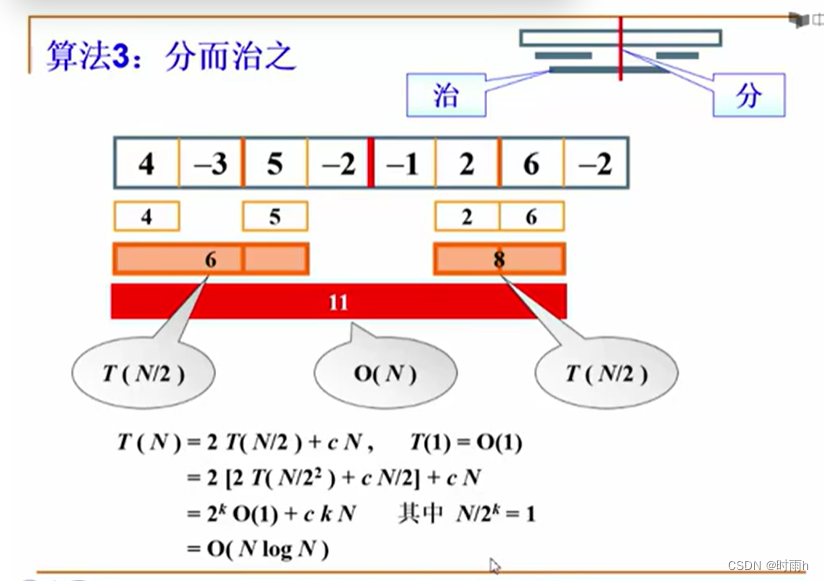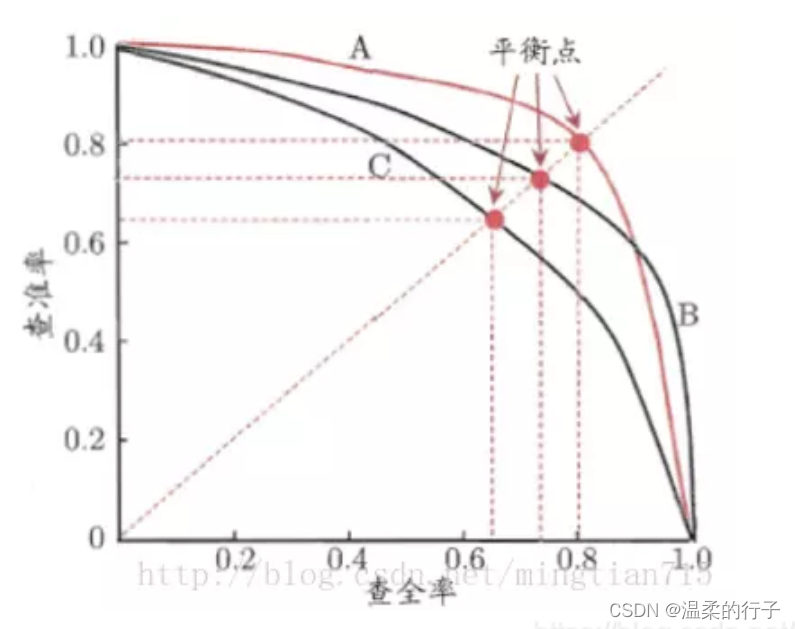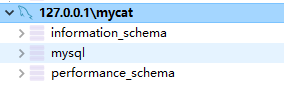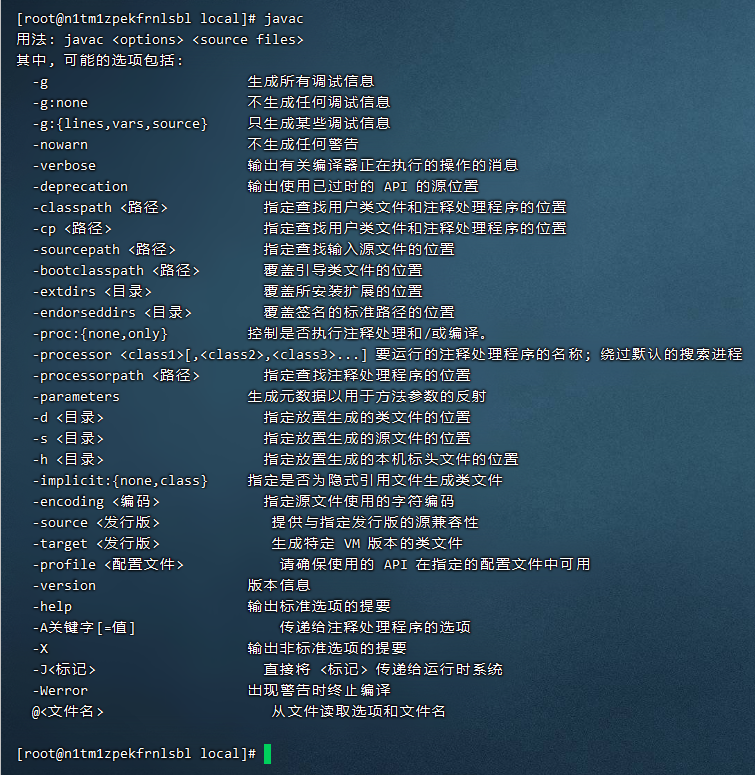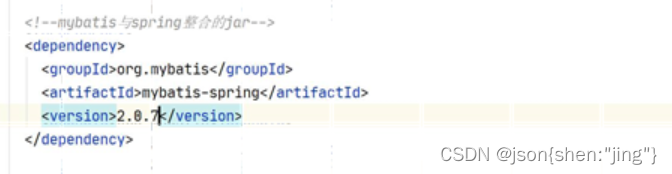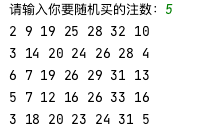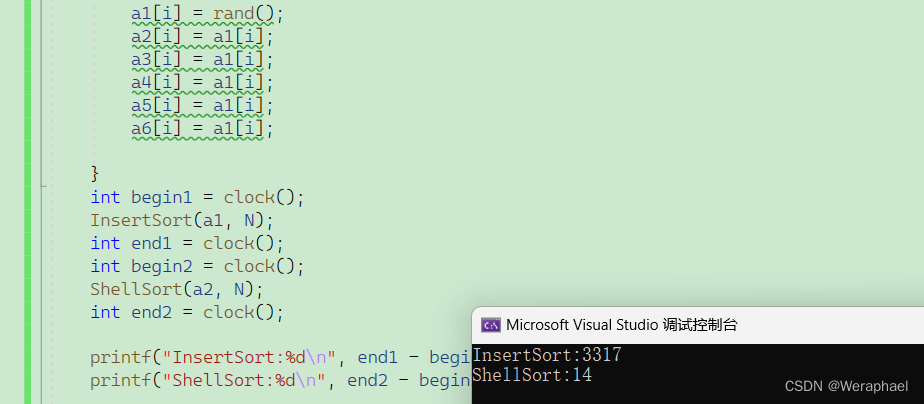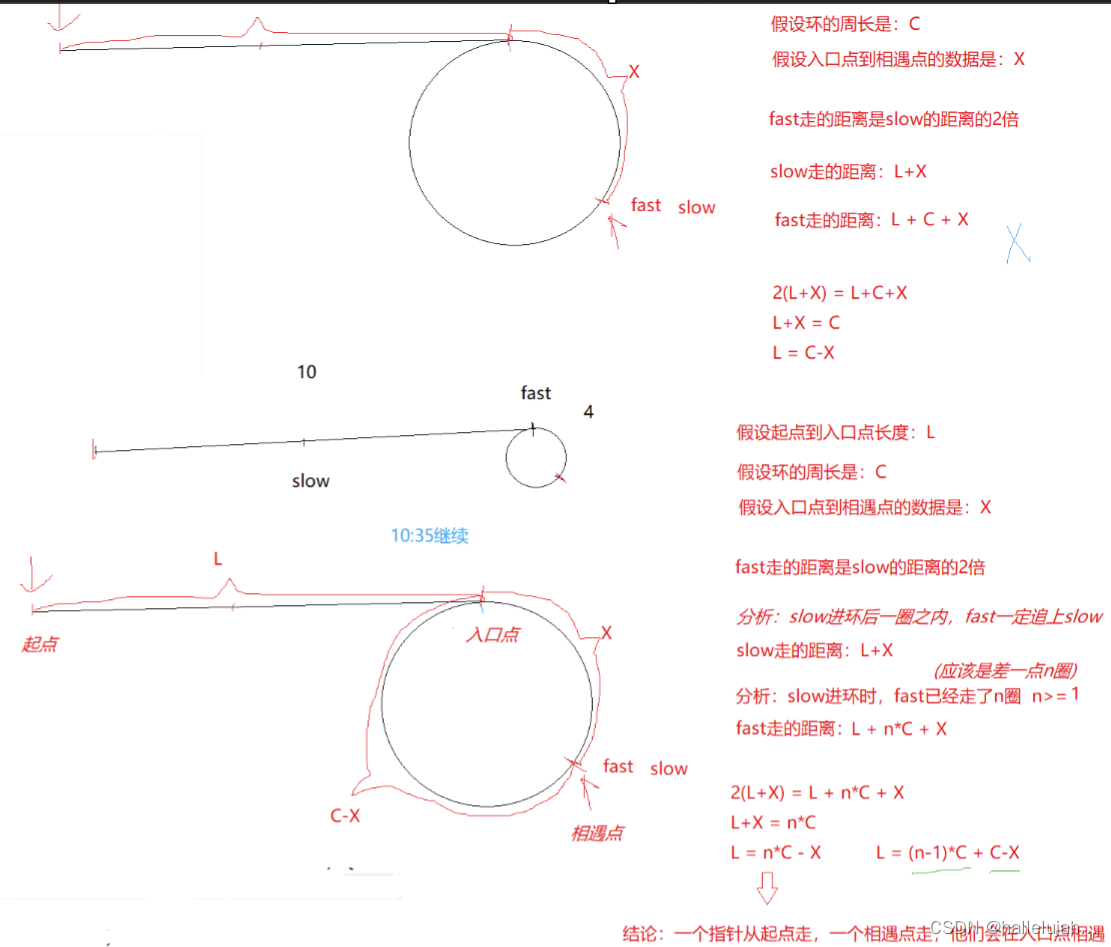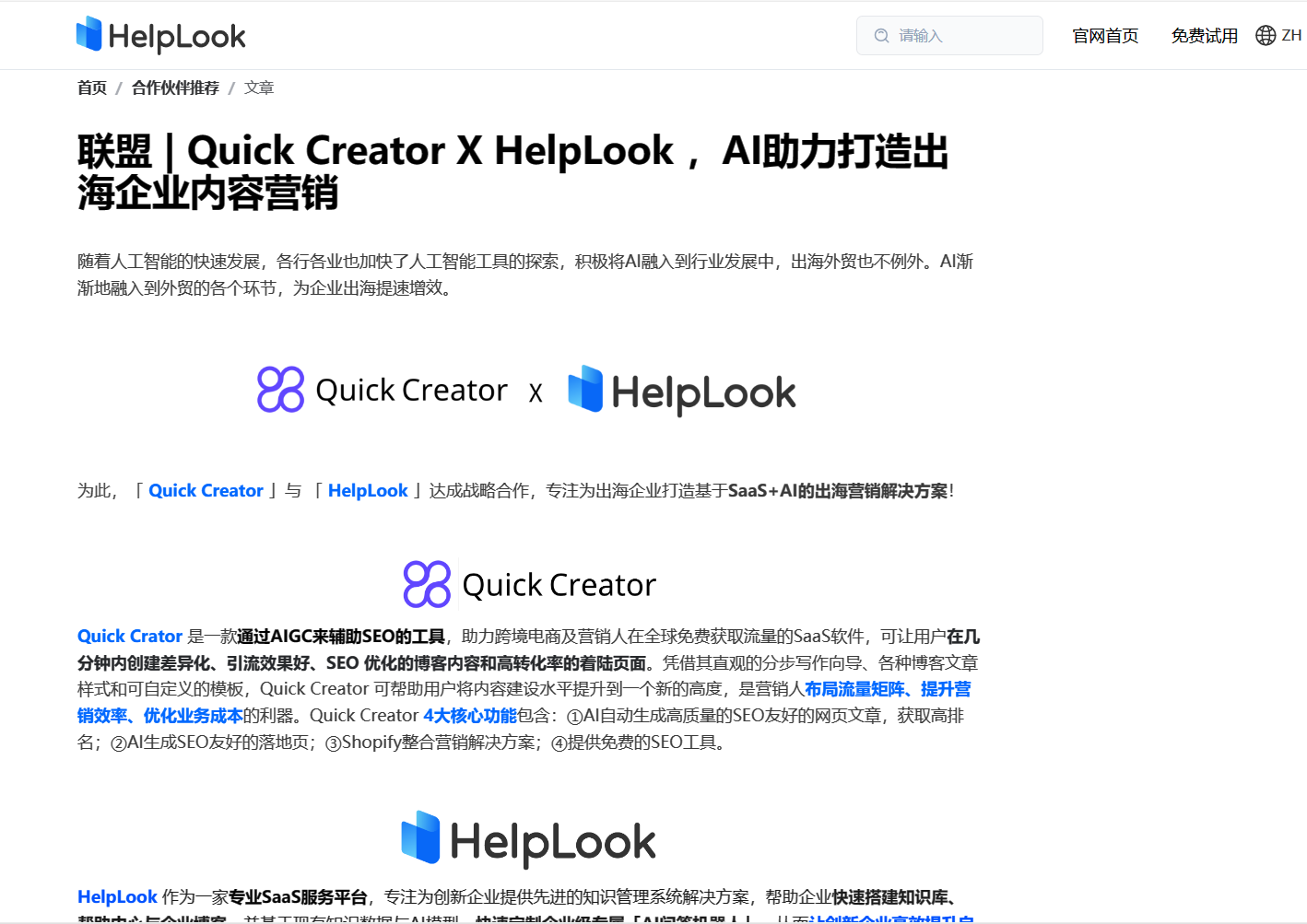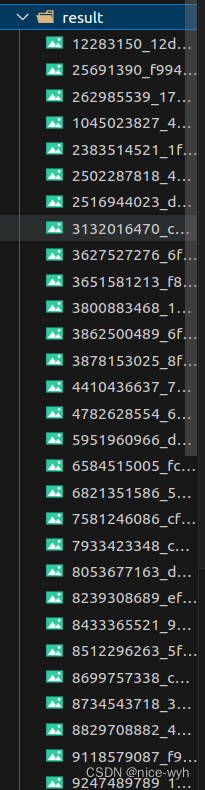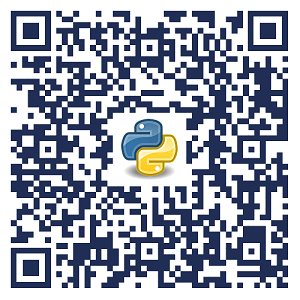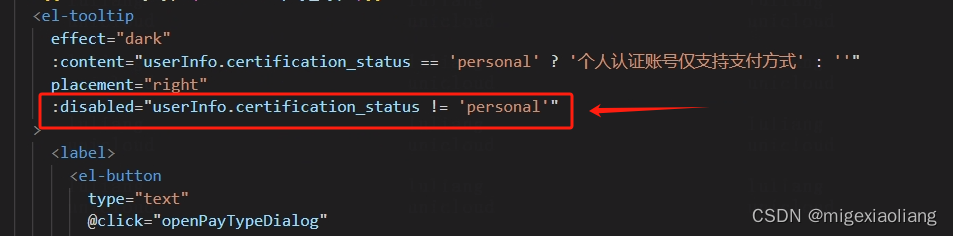1.开通阿里云镜像仓库
1.1 登录阿里云,访问容器镜像服务。地址如下:
https://cr.console.aliyun.com/cn-shanghai/instances
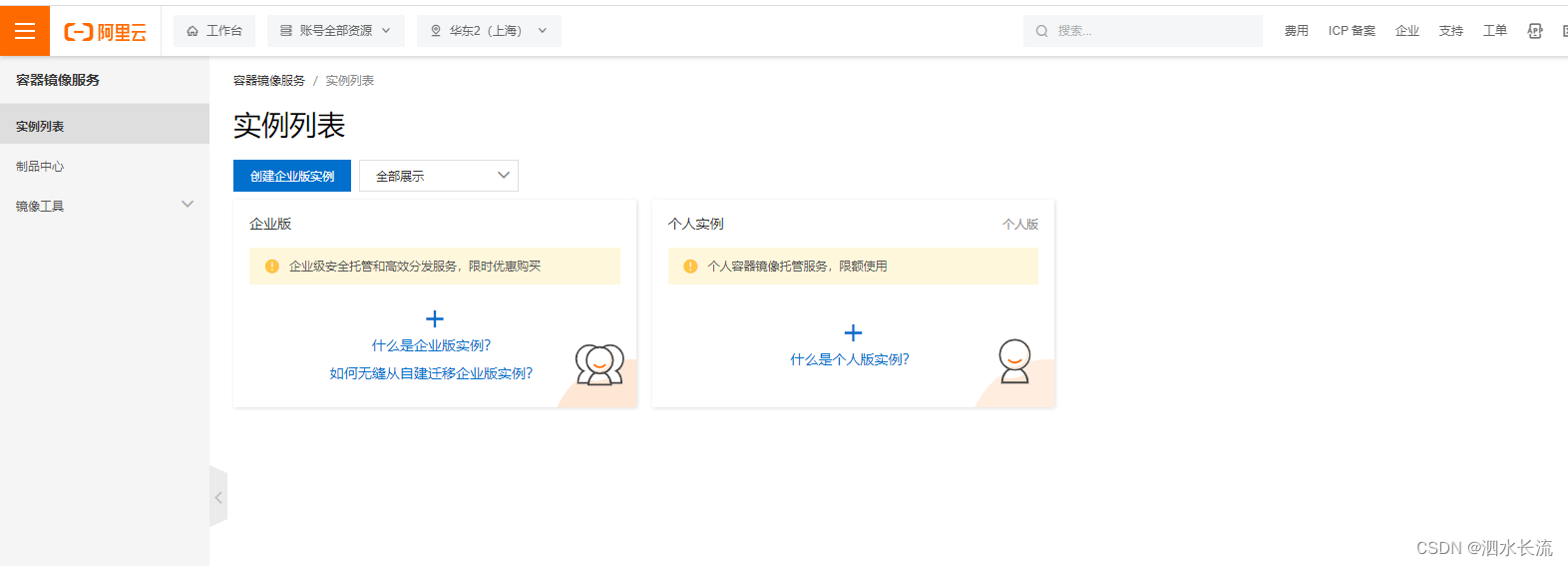
1.2 个人学习为例,创建个人版实例
1.2.1 点击个人实例

1.2.2 .创建个人实例
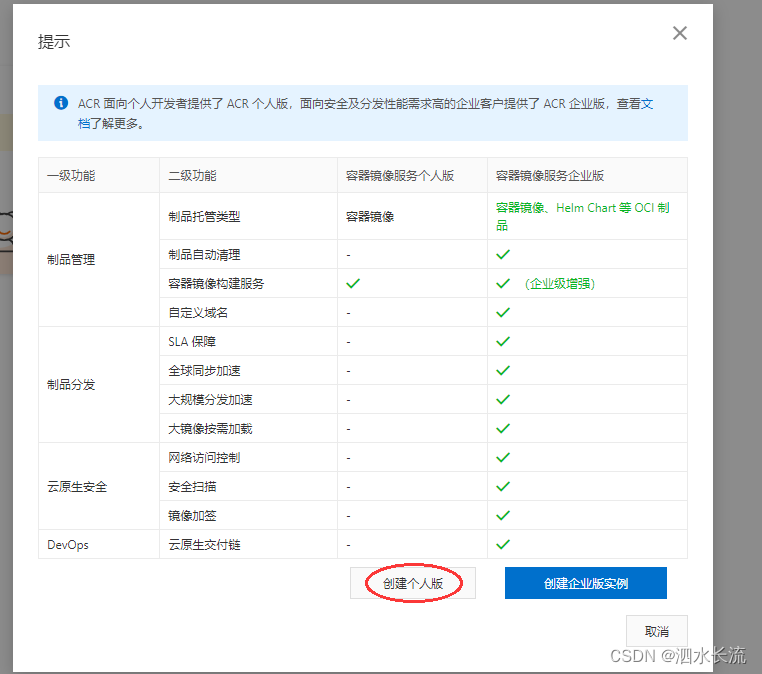
1.2.3 创建完成后,设置Registry登录密码
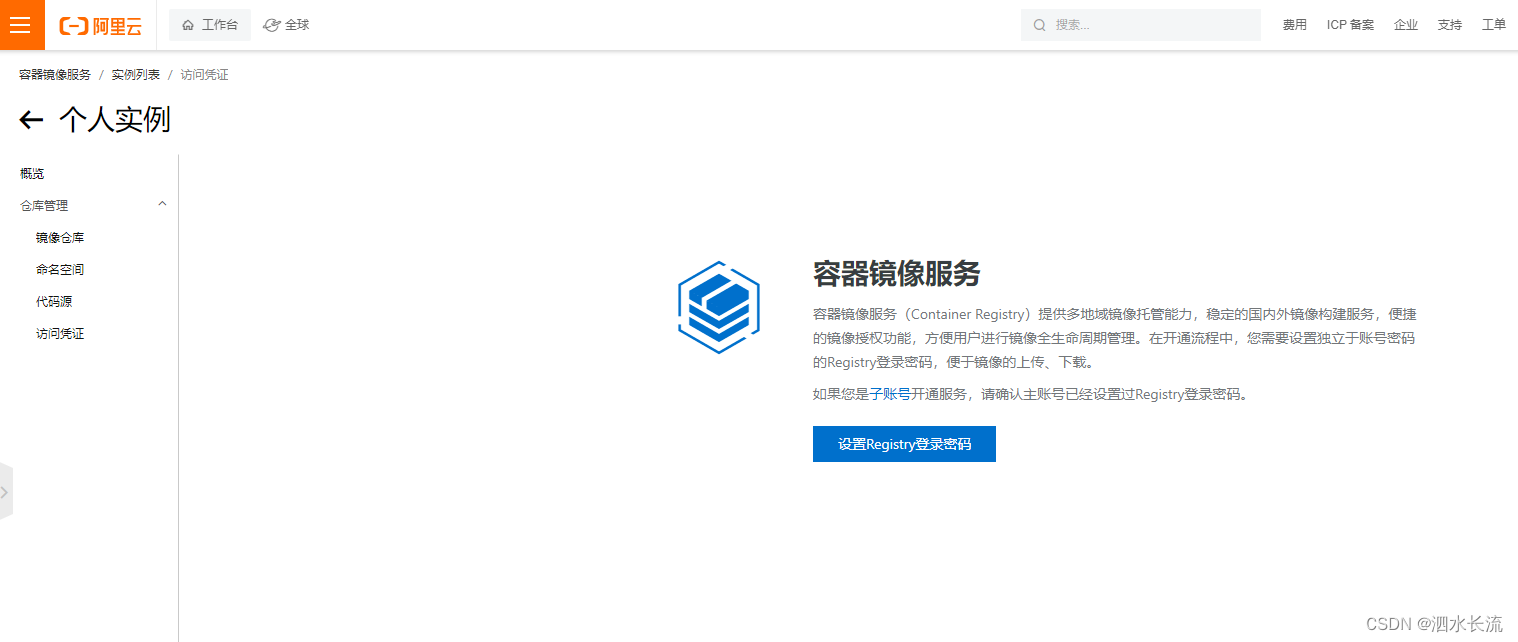
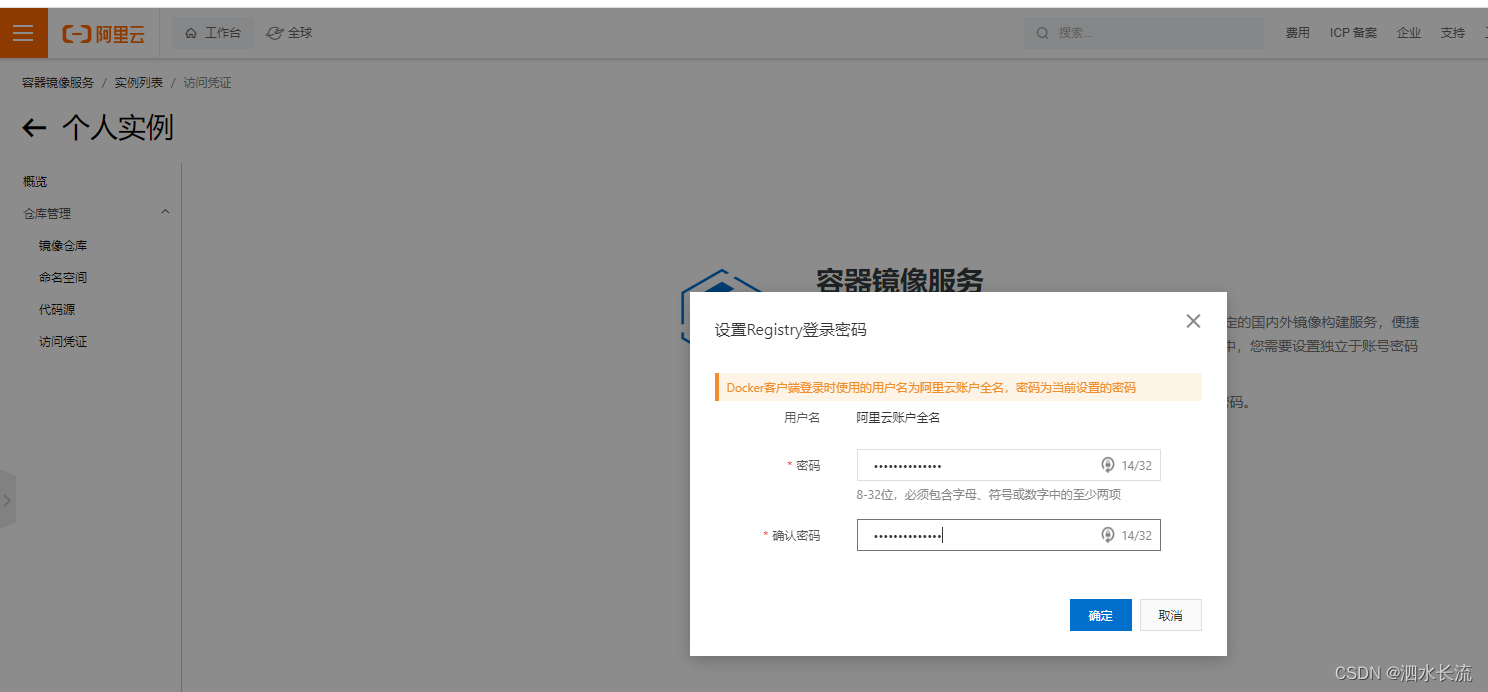
1.2.4 设置完成密码后,初始化完成
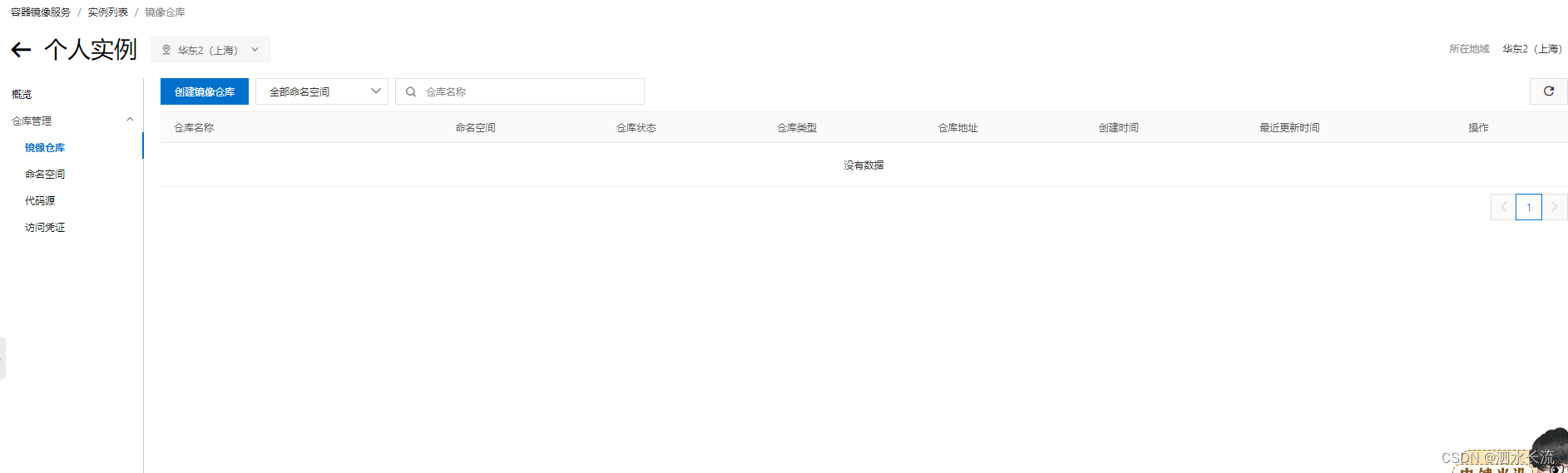
1.2.5 创建命名空间
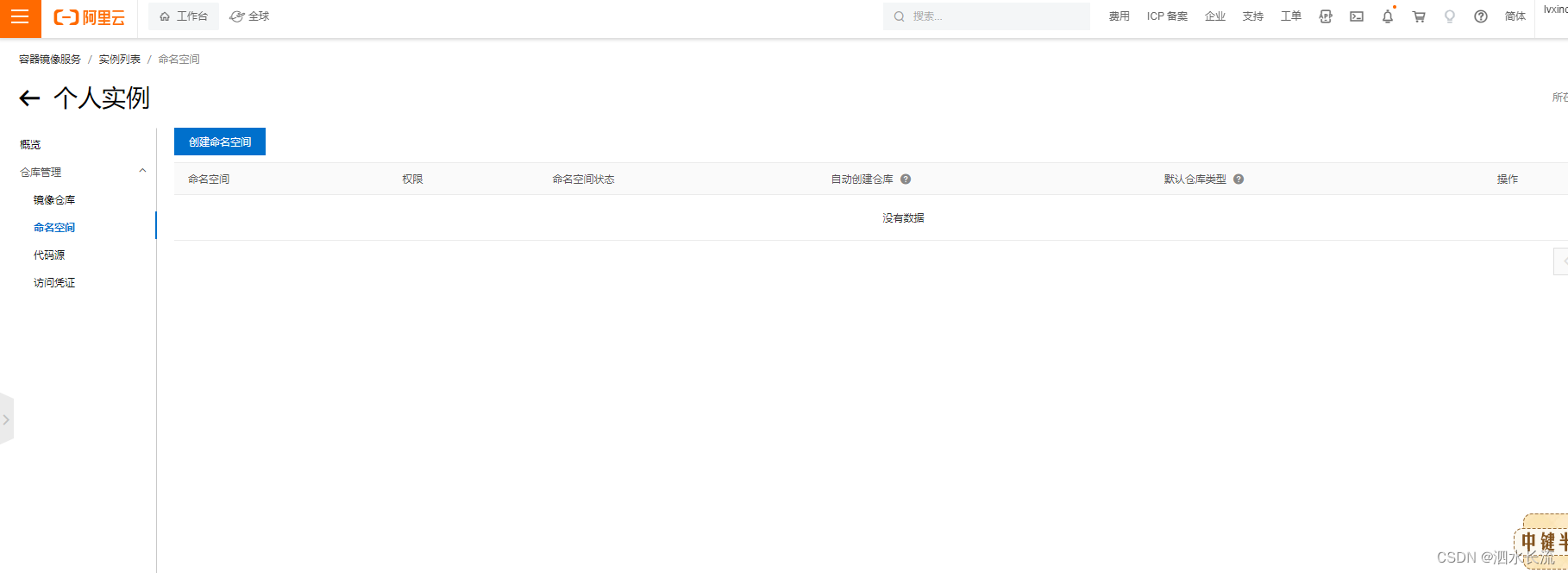
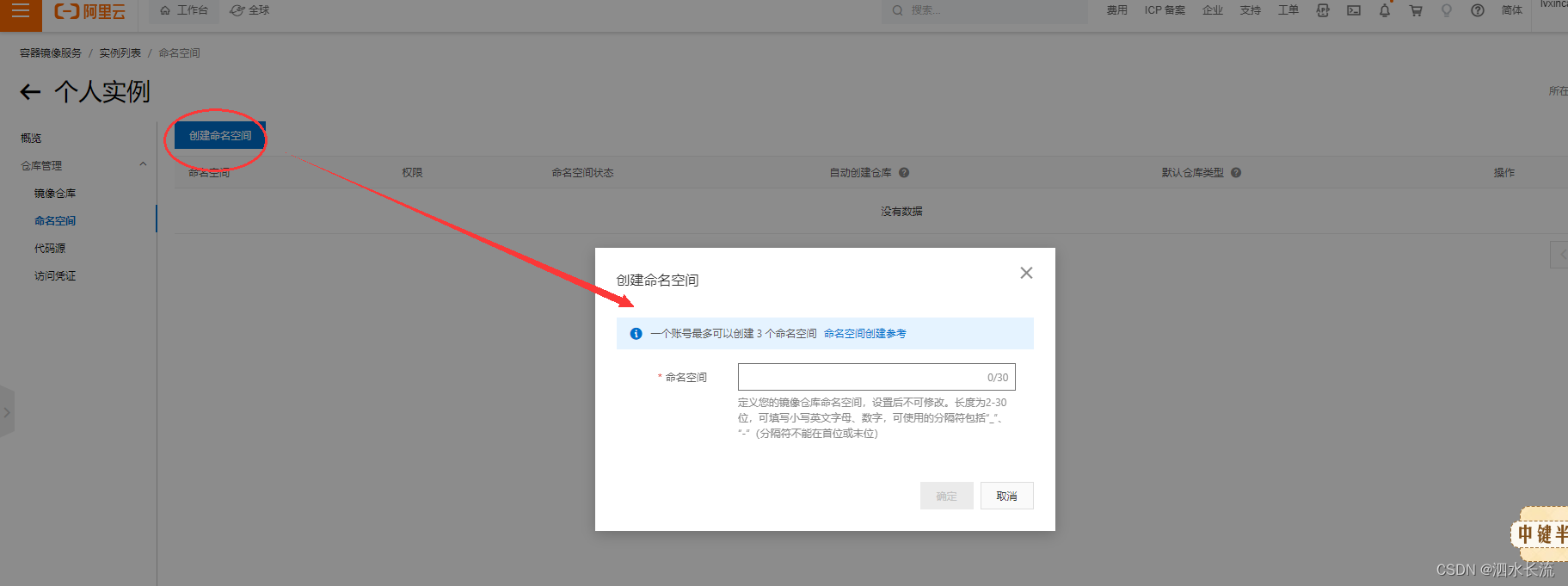
1.2.6 输入命名空间,点击确定,命名空间设置完成
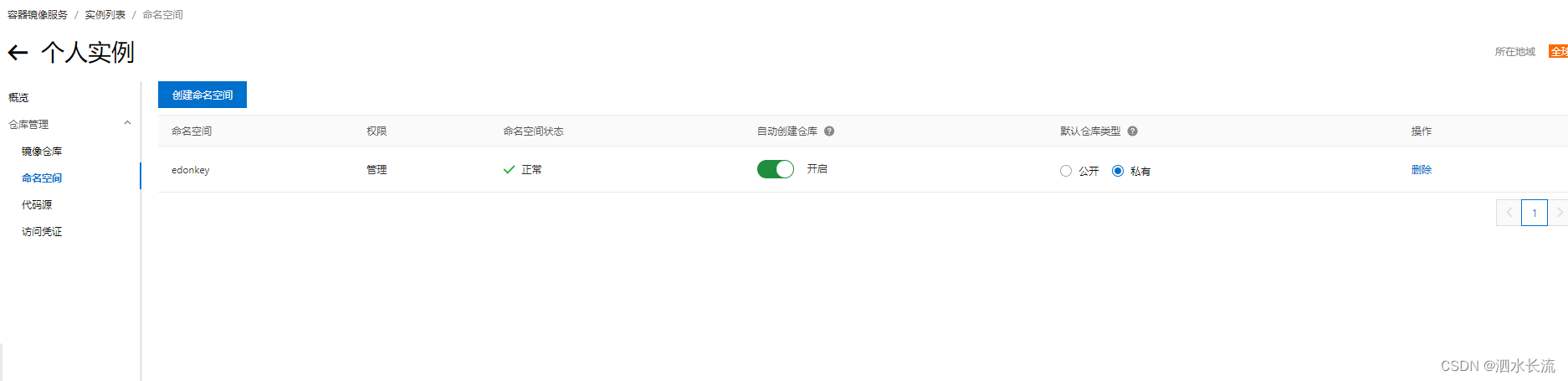
1.2.7 创建镜像仓库
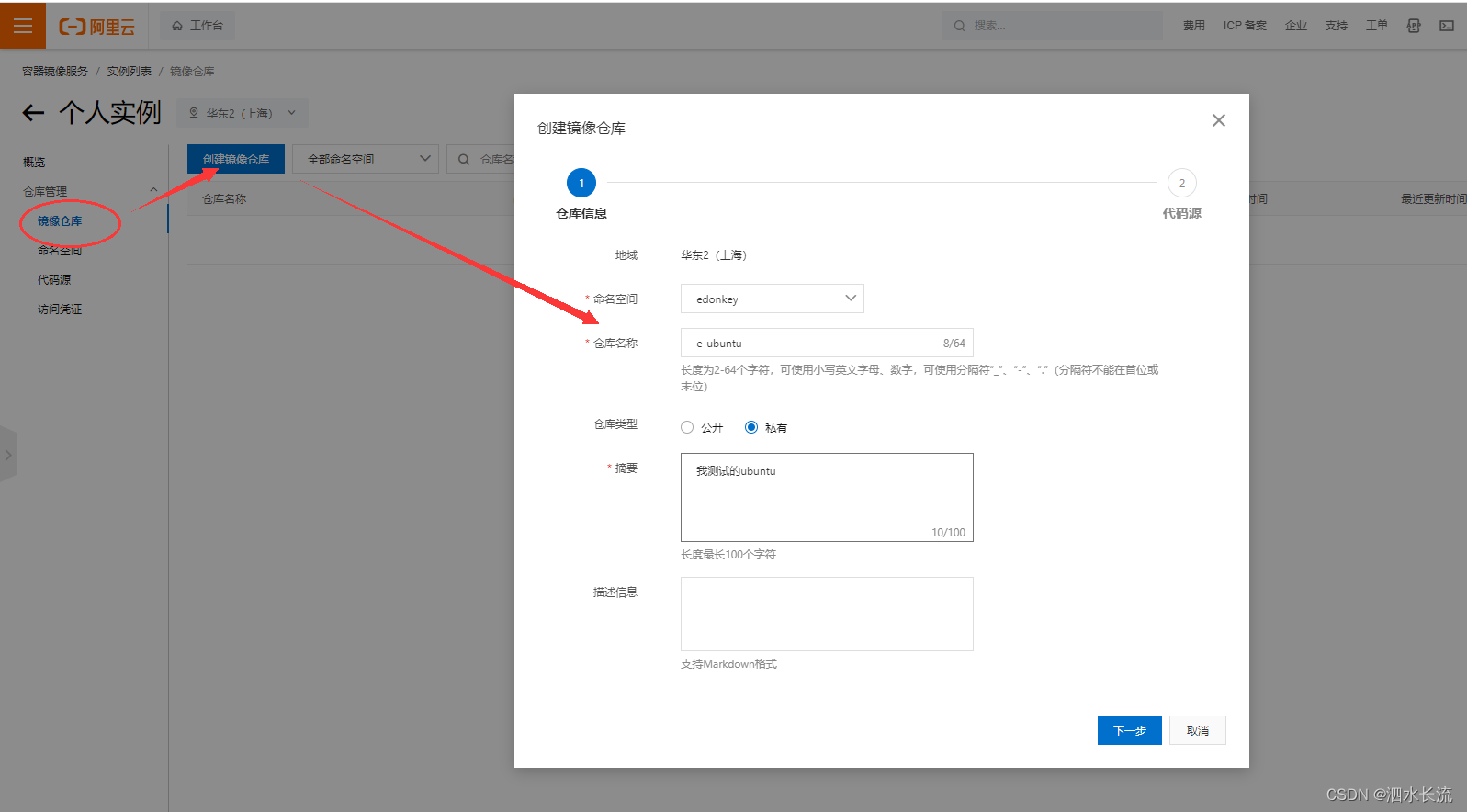
点击下一步,选择本地仓库
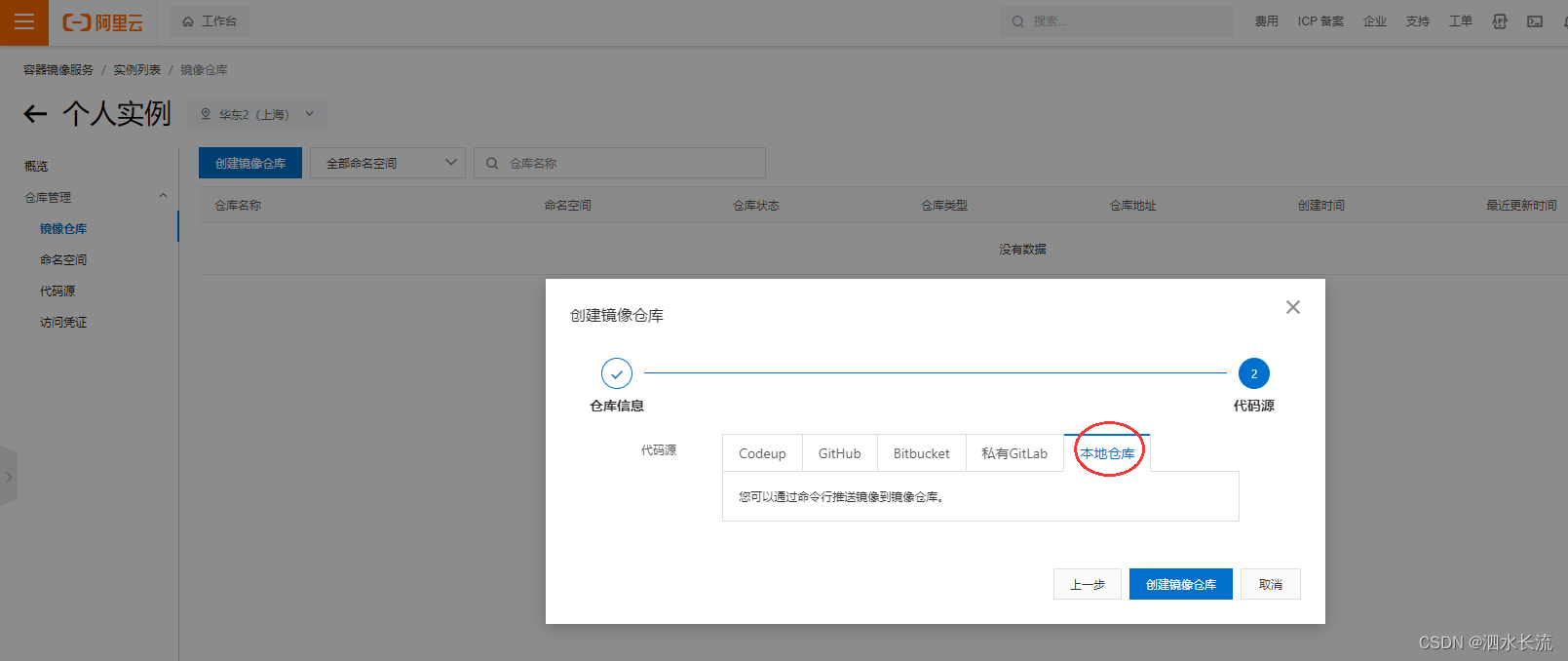
然后点击创建镜像仓库,仓库创建完成。
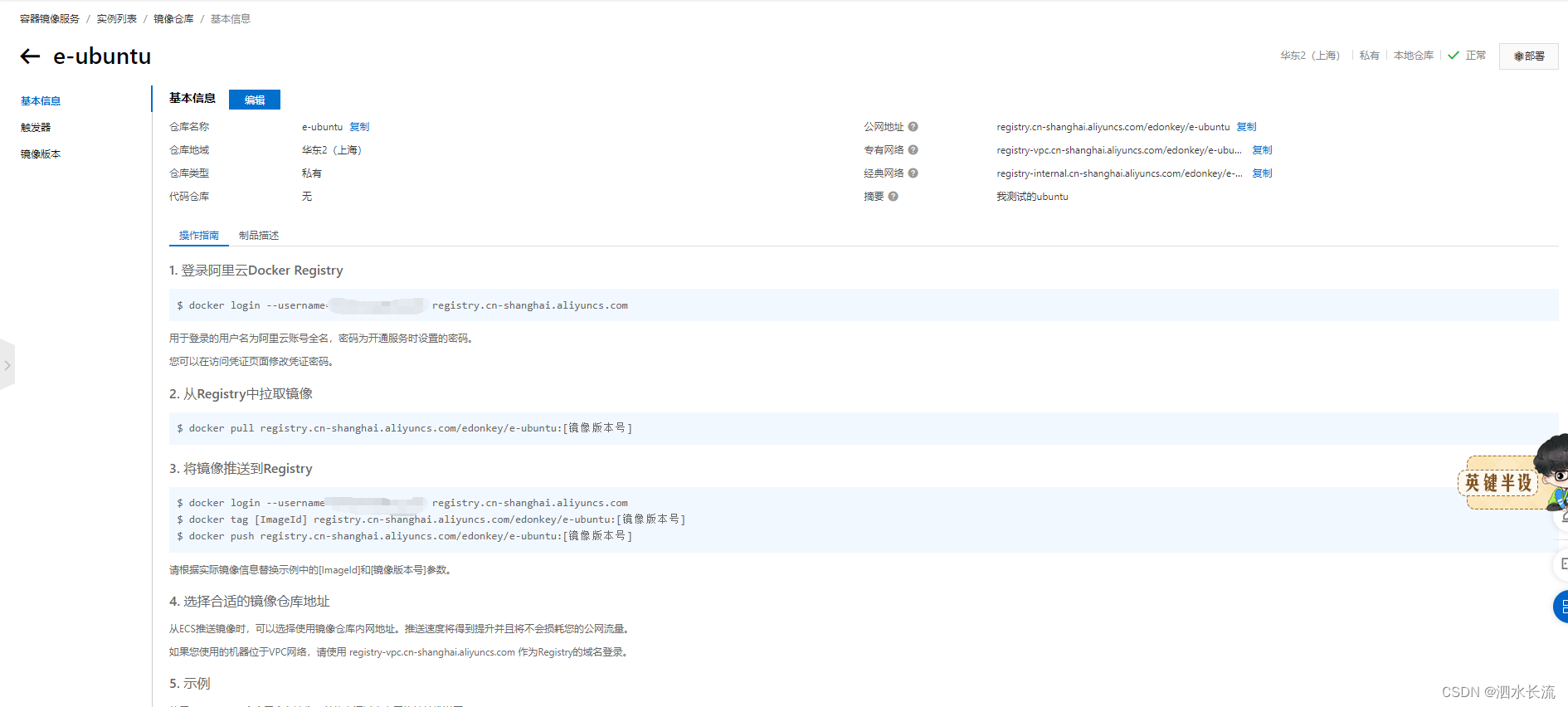
这个页面中会给出非常明确的操作方法。
1.2.8 到此为止,阿里云镜像仓库就开通好了。当然这只是个人版,会有一些限制,如果是企业使用,尽量使用企业版。
2.通过本地docker容器创建镜像
为了演示,这里我使用ubuntu镜像容器来演示。
2.1 运行ubuntu镜像容器
docker run -it --name='u1' ubuntu /bin/bash
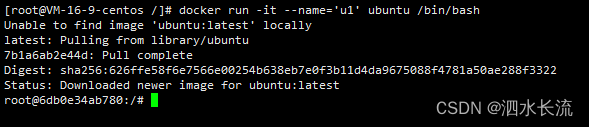
2.2 给本地本地容器加入vim 工具
为了说明与原来镜像不同,我这里给ubuntu容器安装一个vim
apt-get update
apt-get install -y vim
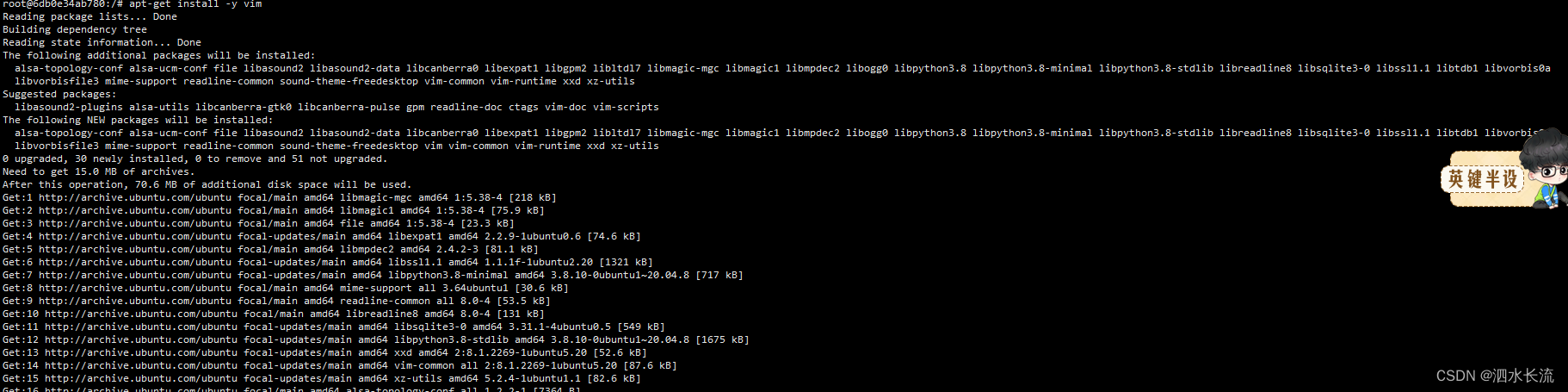

2.3 根据容器生成镜像
docker commit -a='cdonkey' -m='add vim' 6db0e34ab780 u1:1.1
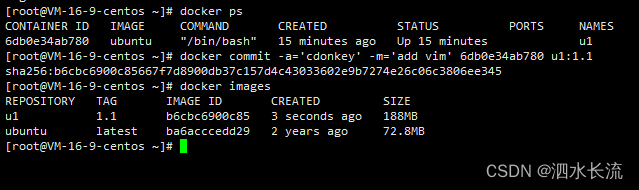
2.4 登录阿里云Docker Registry
docker login --username=ldeweddd_ali registry.cn-shanghai.aliyuncs.com

2.5 给镜像打标签
docker tag b6cbc6900c85 registry.cn-shanghai.aliyuncs.com/edonkey/e-ubuntu:1.0.0
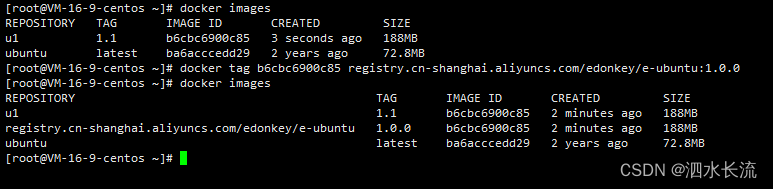
2.6 推送镜像到阿里云仓库
docker push registry.cn-shanghai.aliyuncs.com/edonkey/e-ubuntu:1.0.0
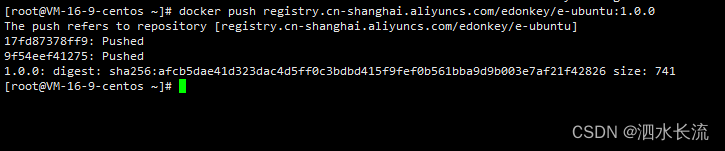
2.7 推送完成,在阿里云仓库查看
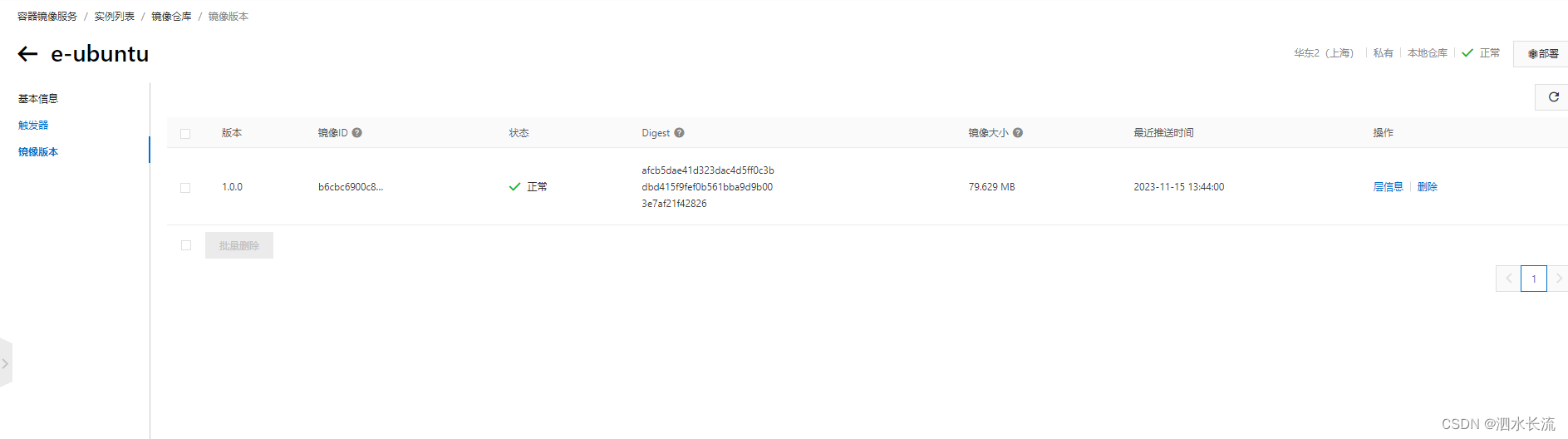
2.8 删除本地镜像和容器,从阿里云拉取ubuntu镜像并运行
2.8.1 删除本地所有容器
docker rm -f $(docker ps -aq)

2.8.2 删除本地所有镜像
docker rmi -f $(docker images -aq)

2.8.3 验证容器和镜像已经删除完毕
docker ps -a
docker images -a

2.8.4 拉取阿里云仓库中的镜像并运行
docker run -it registry.cn-shanghai.aliyuncs.com/edonkey/e-ubuntu:1.0.0 /bin/bash